Robot Framework - Installazione Unix e Linux
Vediamo ora alcuni semplici passaggi per installare Python su macchina Unix / Linux. Apri un browser Web e vai ahttps://www.python.org/downloads/.
- Segui il link per scaricare il codice sorgente zippato disponibile per Unix / Linux.
- Scarica ed estrai file.
- Modificare il file Modules / Setup se si desidera personalizzare alcune opzioni.
- eseguire lo script ./configure
- make
- fare installazione
Questo installa Python nella posizione standard / usr / local / bin e le sue librerie in / usr / local / lib / pythonXX dove XX è la versione di Python.
Impostazione del percorso su Unix / Linux
Per aggiungere la directory Python al percorso per una particolare sessione in Unix -
Nella shell csh
digitare setenv PATH "$ PATH: / usr / local / bin / python" e premere Invio.
Nella shell bash (Linux)
digita export ATH = "$ PATH: / usr / local / bin / python" e premi Invio.
Nella shell sh o ksh
digitare PATH = "$ PATH: / usr / local / bin / python" e premere Invio.
Note - / usr / local / bin / python è il percorso della directory Python
Installa PIP
Ora, controlleremo il passaggio successivo, che è l'installazione di pip per Python. PIP è un gestore di pacchetti per installare moduli per python.
PIP viene installato insieme a python e puoi controllare lo stesso nella riga di comando come segue:
Comando
pip --version
Qui non stiamo ancora ottenendo la versione per pip. Dobbiamo aggiungere il percorso pip alle variabili di ambiente in modo da poterlo utilizzare a livello globale. PIP verrà installato nella cartella Scripts di python come mostrato di seguito -
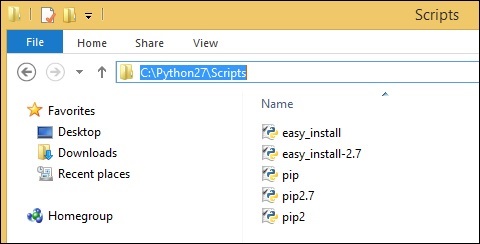
Torna alle variabili di ambiente e aggiungi il percorso di pip all'elenco delle variabili. Aggiungi C: \ Python27 \ SCripts alle variabili di ambiente come segue:
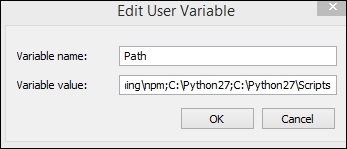
Ora apri la riga di comando e controlla la versione di pip installata -
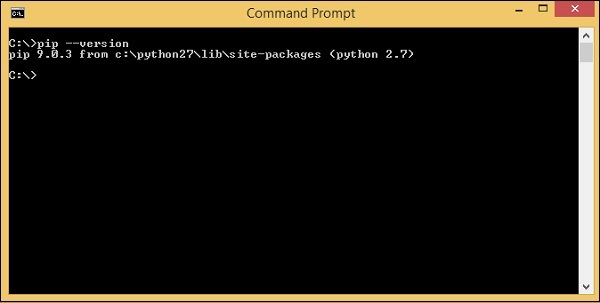
Quindi ora abbiamo installato Python e pip.
Installa Robot Framework
Ora useremo pip - gestore di pacchetti python per installare il framework del robot e il comando per esso è il seguente:
Comando
pip install robotframework
Una volta completata l'installazione, puoi controllare la versione del framework del robot installato come mostrato di seguito -
Comando
robot --version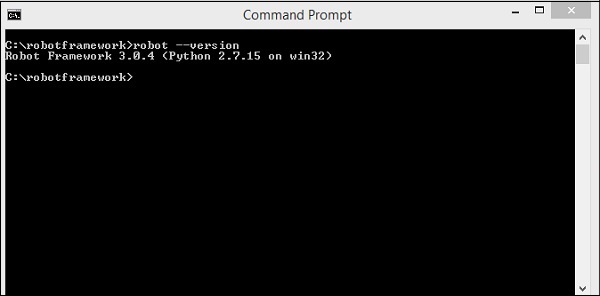
Quindi, possiamo vedere che Robot Framework 3.0.4 è installato.
Installa wxPython
Abbiamo bisogno di wxPython per Robot Framework Ride, che è un IDE per Robot Framework.
For windows per ottenere il download richiesto per wxPython, vai al seguente URL -
https://sourceforge.net/projects/wxpython/files/wxPython/2.8.12.1/E scarica wxpython a 32 o 64 bit per Windows secondo il tuo sistema operativo Windows.
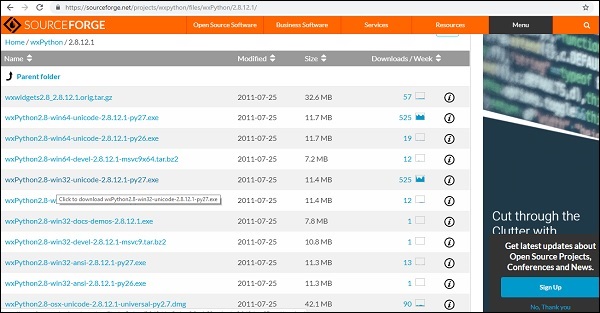
Scarica il wxPython a 32 bit e installa lo stesso.
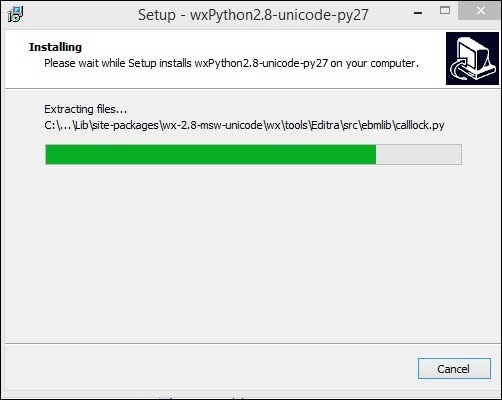
Una volta completata l'installazione, apre la riga di comando e automaticamente esegue alcuni comandi come mostrato di seguito:

wxPython è ora installato. Questo modulo è richiesto per RIDE Ide da utilizzare per Robot Framework, che è il passaggio successivo.
On Linux, dovresti essere in grado di installare wxPython con il tuo gestore di pacchetti. Ad esempio, su sistemi basati su Debian come Ubuntu che esegue sudo apt-get install pythonwxgtk2.8 dovrebbe essere sufficiente.
Su OS X
, dovresti usare i binari wxPython trovati dalla pagina di download di wxPython. wxPython2.8 ha solo una build a 32 bit disponibile, quindi Python deve essere eseguito anche in modalità a 32 bit. Questo può essere fatto globalmente eseguendo> defaults write com.apple.versioner.python Prefer-32-Bit -bool yesoppure, solo per l'esecuzione RIDE -
> VERSIONER_PYTHON_PREFER_32_BIT=yes ride.pyInstalla Ride
Ride è Robot Framework IDE. Possiamo usare pip per installarlo come mostrato di seguito.
Comando
pip install robotframework-ride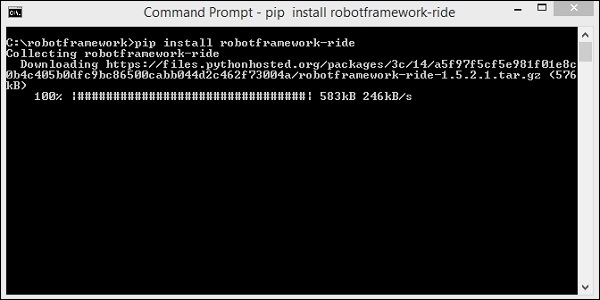
Al termine dell'installazione, apri il prompt dei comandi e digita il seguente comando per aprire Ride-IDE.
Comando
ride.pyIl comando precedente apre l'IDE come segue:
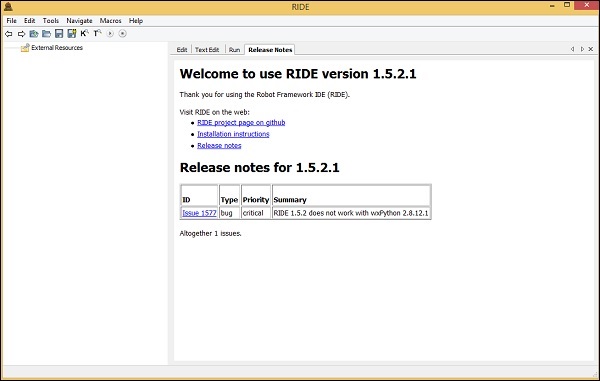
Quindi abbiamo finito con l'installazione di Robot Framework e possiamo iniziare a lavorarci.
Conclusione
Ora sappiamo come installare python, pip, framework robot e anche installare RIDE per lavorare con casi di test nel framework robot.